Windows 8'in birçok yeni parlak noktalarından biriyeni tasarlanmış ekran görüntüsü özelliği. Snipping Tool'u veya Greenshot gibi herhangi bir üçüncü taraf ekran görüntüsünü başlatmanız gerekmez; sadece Win + Print ekranına basın; her şey halledilir; Bu kısayol tuşu, ekrandaki etkinliklerin anlık görüntüsünü Resimler kitaplığınızın altındaki Ekran Görüntüleri klasörüne kaydeder. Varsayılan olarak, ekran görüntüleri C: Users (kullanıcı adı) PicturesScreenshots dizinine kaydedilir. Bu klasörü bilgisayarınızda farklı bir yere taşımanın bir yolunu arıyorsanız, bunun için oldukça kolay bir çözüm var. Bundan sonra, ekran görüntüsünü değiştirme sürecinde size varsayılan konumlarını geri getirme konusunda rehberlik edeceğiz.
Dosya Gezgini'nde aşağıdaki dizine tıklayarak Ekran görüntüsü klasörünü açın.
C: Kullanıcılar (kullanıcı adı) PicturesScreenshots
Bu pencerede sağ tıklayın ve içerik menüsünden Özellikler öğesini seçin.

Ekran görüntüsü özellikleri penceresi dörtsekme; Genel, Paylaşma, Güvenlik ve Yer. Buradaki hedefimiz Konum sekmesidir. Bu sekmeyi ve ardından aşağıdaki ekran görüntüsünde gösterildiği gibi Taşı düğmesini tıklatarak tıklayın.
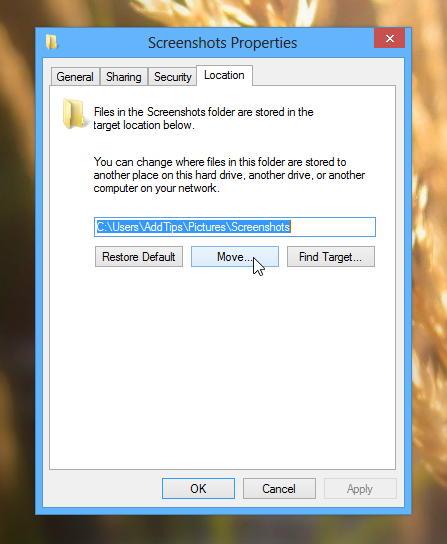
Şimdi taşımak istediğiniz dizini seçinvarsayılan klasör. İstediğiniz herhangi bir klasörü seçebilirsiniz, ancak hem erişilebilir hem de hatırlanması kolay bir konum seçmeniz önerilir. Dizini seçtikten sonra Folder Klasör Seç ’düğmesini tıklayın.
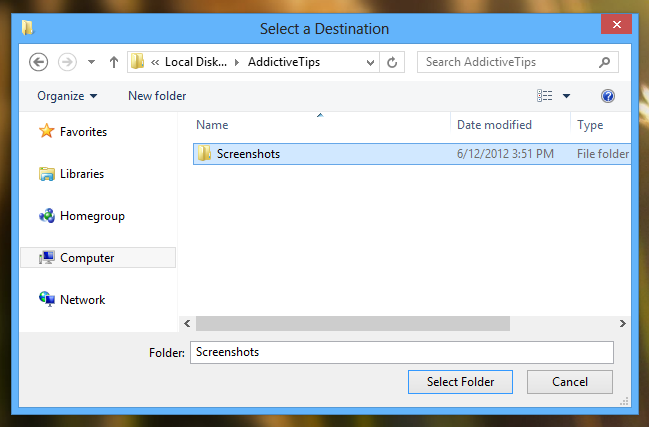
Çıktı konumunun yeni konuma değiştirildiğini göreceksiniz. Değişiklikleri uygulamak için Tamam'ı tıklayın.
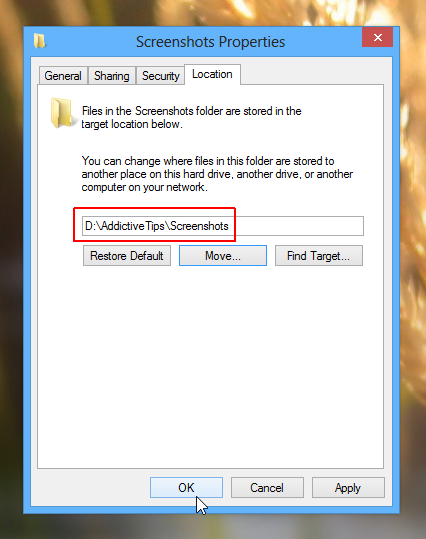
Bir Folder Klasörü Taşı ’iletişim kutusu açılacaktır. İşlemi tamamlamak için Evet'e tıklayın. Bundan sonra, yakaladığınız tüm ekran görüntüleri yeni dizine kaydedilecektir.
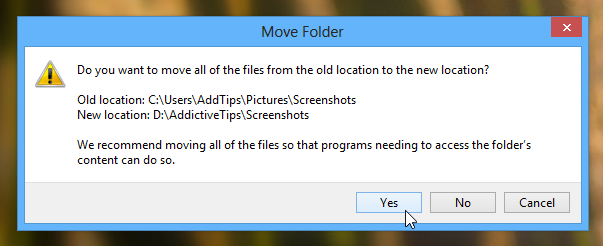
Ekran Klasörünün Varsayılan Konumunu Geri Yükle
Değişikliklerinizi geri almak istemeniz durumunda,Ekran görüntüsü klasörünü orijinal konumuna geri yüklemek daha da kolaydır. Yalnızca önceki adımlarda klasörü taşıdığınız konuma gidin, Ekran Görüntüsü dizinini sağ tıklatın ve içerik menüsünden Özellikler'i seçin.
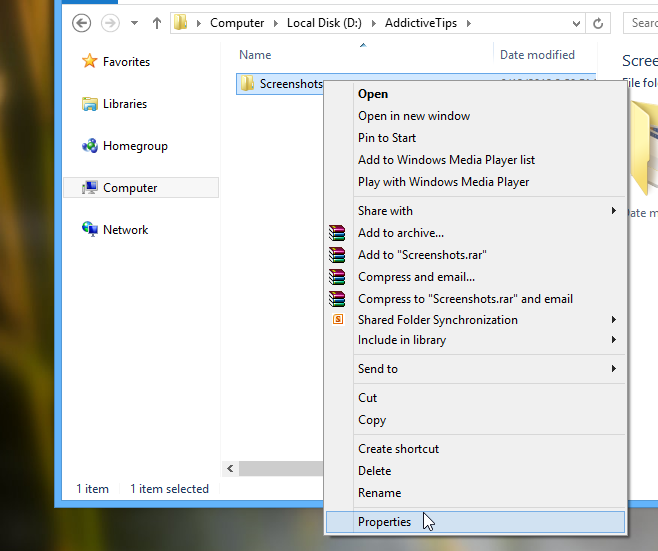
Konum sekmesi altında, Default Varsayılanları Geri Yükle ’düğmesini tıklayın ve ardından Tamam'ı tıklayın.
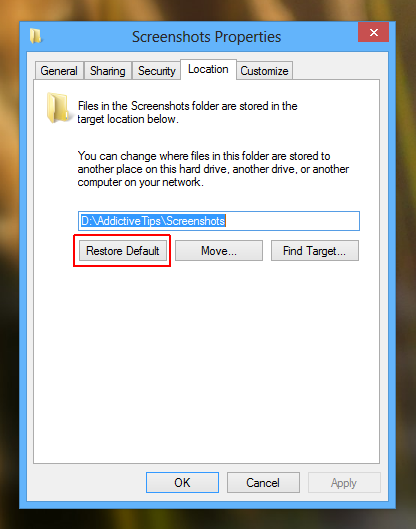
Windows, klasörün artık bulunmadığını soracak ve oluşturmanızı önerecektir. Ekran görüntüsü klasörünü yeniden oluşturacak ve tüm dosyaları geri taşıyacak olan Evet'e tıklamanız yeterlidir.
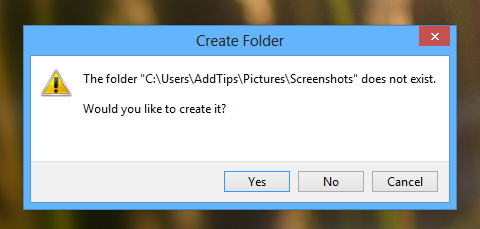
Daha sonra, geri yükleme işlemini tamamlamak için ‘Klasörü Taşı’ iletişim kutusunda Evet'i tıklayın.
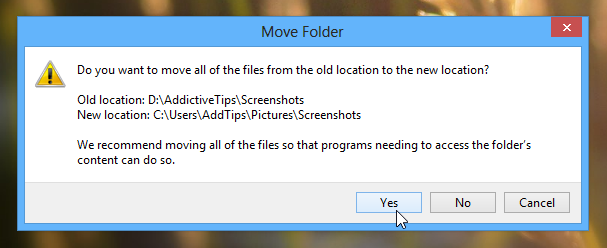
[sekizforum üzerinden]













Yorumlar